كيفية إصلاح خطأ الخادم الداخلي 500 على موقع WordPress الخاص بك
نشرت: 2021-11-11عندما يكون هناك خطأ خادم داخلي 500 على موقع الويب الخاص بك ، فإن تركيزك ينصب على شيء واحد فقط: كيف يمكنك إعادة موقع الويب الخاص بك إلى الإنترنت بأسرع ما يمكن؟ كل دقيقة - ثانية ، حتى - تعطل موقعك هي الوقت الذي تفقد فيه حركة المرور والمبيعات. بالإضافة إلى ذلك ، إنها ليست نظرة جيدة لعلامتك التجارية ، سواء كنت تدير شركة ضخمة أو كنت رائد أعمال منفرد.
أيضًا ، يمكن أن يكون لخطأ خادم داخلي 500 يؤثر على موقعك لعدة ساعات (أو يحدث كثيرًا) تأثير سلبي على تصنيف مُحسّنات محرّكات البحث. قد لا يتعرف Google على الموقع الذي يتعطل لبضع دقائق فقط على أنه غير متصل بالإنترنت - لا توجد مشكلة هناك. ومع ذلك ، فإن موقعًا معطلاً لعدة ساعات يخبر Google أن هناك مشكلة كبيرة يجب الاهتمام بها ، والتي قد تضر بترتيبك.
من الواضح أن الجميع يريد تجنب خطأ الخادم الداخلي 500 ، وعندما يحدث خطأ ، يجب إصلاحه في أسرع وقت ممكن. يجب أن تساعد هذه المقالة!
ما هو 500 خطأ خادم داخلي؟
وفقًا لفريق مهام هندسة الإنترنت ، يتم تعريف الخطأ الداخلي في الخادم 500 على أنه "رمز الحالة [الذي] يشير إلى أن الخادم واجه حالة غير متوقعة تمنعه من تلبية الطلب." عندما تذهب إلى موقع ويب ، يرسل متصفحك طلبًا إلى الخادم ، حيث يتم استضافة موقع الويب. يعالج الخادم الطلب ثم يرسل الموارد (CSS و HTML و PHP وما إلى ذلك) ورأس HTTP ، والذي يتضمن رمز الحالة. يخبرك الكود بحالة الطلب - 200 يعني أن كل شيء على ما يرام ، بينما يعني 500 أن هناك شيئًا خاطئًا.
هناك العديد من رموز الحالة المختلفة ذات المستوى 500 ، بما في ذلك 501 و 502 و 503 وما إلى ذلك. كل واحد له معناه الخاص. رمز الحالة 500 ، الذي نناقشه في هذه المقالة ، يعني أن الخادم واجه شيئًا يمنعه من تلبية الطلب. اعتمادًا على الخادم ، قد تحصل على المزيد من التعليمات البرمجية لتضييق نطاق المشكلة ، مثل 500.12 ، مما يعني إعادة تشغيل أحد التطبيقات على الخادم ، أو 500.13 ، مما يعني أن الخادم مشغول جدًا.
كيف يبدو خطأ الخادم الداخلي 500؟
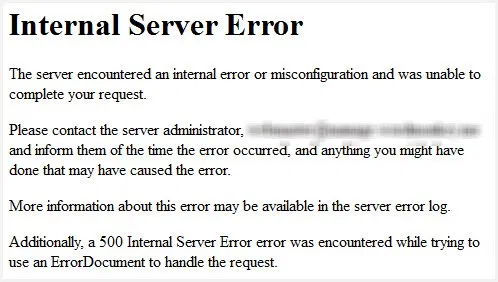
المصدر: WordPress.org
يمكن أن يظهر خطأ خادم داخلي 500 بعدة طرق ، بما في ذلك:
- 500 خطأ
- 500 خطأ خادم داخلي
- 500 - خطأ خادم داخلي
- حاليا غير قادر على التعامل مع هذا الطلب. خطأ HTTP 500.
- HTTP 500
- HTTP 500 - خطأ خادم داخلي
- خطأ HTTP 500
- خطأ في الخادم الداخلي
- لا يمكن للموقع عرض الصفحة - HTTP 500
ستحتوي بعض العلامات التجارية على صفحة خطأ خادم داخلي ذات علامة تجارية تبلغ 500 تحتوي على رسائل كتبها وروابط لمزيد من المساعدة. من المحتمل أيضًا أن كل ما تراه هو شاشة بيضاء فارغة ، وهي أكثر شيوعًا عند استخدام متصفح Firefox أو Safari.
الأسباب الشائعة لخطأ الخادم الداخلي 500
هناك عدد من الأسباب التي تجعلك تحصل على خطأ داخلي 500 في الخادم ، بما في ذلك:
- مخبأ المتصفح
- قاعدة بيانات تالفة
- تالف .htaccessfile
- تلف نواة ووردبريس أو ملفات التثبيت
- مشاكل خادم قاعدة البيانات
- أذونات الملف والمجلدات غير صحيحة
- مشكلة في حد ذاكرة PHP
- مكون إضافي أو سمة تابعة لجهة خارجية
كيفية الوصول إلى عميل إدارة ملفات موقع الويب الخاص بك
تتطلب العديد من الحلول التي سنتحدث عنها تسجيل الدخول إلى عميل FTP الخاص بك. يتيح لك عميل FTP الوصول إلى ملفات موقع WordPress الخاص بك وتعديلها دون الحاجة إلى تسجيل الدخول إلى لوحة معلومات WordPress - وهو أمر قد يكون غير متاح بسبب خطأ الخادم الداخلي 500. نقترح استخدام مدير ملفات مضيفك - إنه الخيار الأكثر أمانًا والأكثر سهولة. بدلاً من ذلك ، يمكنك استخدام عميل FTP منفصل مثل FileZilla ، ولكن واجهنا صعوبة بالغة في تسجيل الدخول ، حتى مع وجود جميع بيانات اعتماد تسجيل الدخول الصحيحة - فمن المضمون أكثر استخدام مدير الملفات المقدم من المضيف. سيبدو لك شيء مثل هذا:
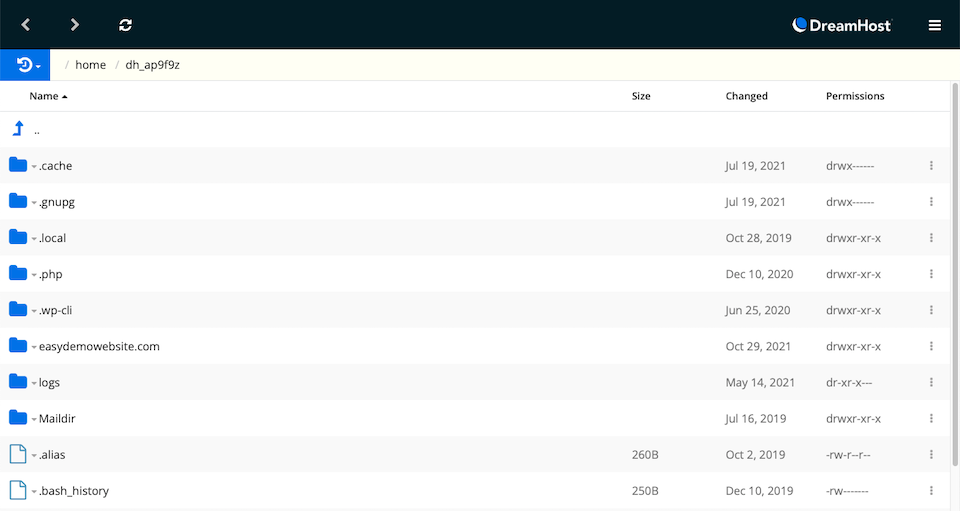
كيفية إصلاح خطأ خادم داخلي 500
هناك عدد من خطوات استكشاف الأخطاء وإصلاحها التي يجب اتخاذها عندما ترى خطأ خادم داخلي 500. نأمل أن يؤدي أحد الخيارات التالية إلى حل مشكلتك. قبل أن تفعل أي شيء ، يوصى بإنشاء نسخة احتياطية من موقع الويب الخاص بك.
خذ المخاطر. لا شيء يمكن أن يحل محل التجربة
أول شيء يجب تجربته هو إعادة تحميل الصفحة بعد دقيقة أو دقيقتين. إذا تم تحميل المضيف أو الخادم بشكل زائد مؤقتًا ، فيجب أن يعود الموقع بسرعة. كما أنه ليس من غير المألوف أن ينزل الموقع لمدة دقيقة أو نحو ذلك بعد تحديث مكون إضافي أو سمة. هذا يعني عادةً أن المضيف لم يتم إعداده بشكل صحيح وأن هناك مهلة قصيرة بعد التحديث. غالبًا ما يتم إصلاح هذه المشكلة من خلال تحديث الصفحة.
جرب الصفحة على متصفح مختلف
افتح متصفحًا مختلفًا وتحقق مما إذا كان الخطأ لا يزال موجودًا أم لا. إذا كنت تقوم بتحميل الصفحة بشكل جيد على متصفح واحد ولكن ليس آخر ، فهذا يخبرك أنه من المحتمل أن يكون هناك مشكلة في المتصفح. انتظر بضع دقائق ، ثم أعد التحميل لمعرفة ما إذا كان يعمل بنفسه.
امسح ذاكرة التخزين المؤقت للمتصفح واحذف ملفات تعريف الارتباط
امسح ذاكرة التخزين المؤقت للمتصفح واحذف ملفات تعريف الارتباط. لكل متصفح خطواته الخاصة (السهلة) لمتابعة هذه العمليات ، لذلك من الأفضل البحث عن الإرشادات الخاصة بالمتصفح الذي تستخدمه إذا لم تتمكن من العثور على الخيارات بسرعة (توضح الصورة أدناه مكان العثور على الإعدادات في كروم). أعد تشغيل المستعرض ، ثم جرب صفحة الويب مرة أخرى.
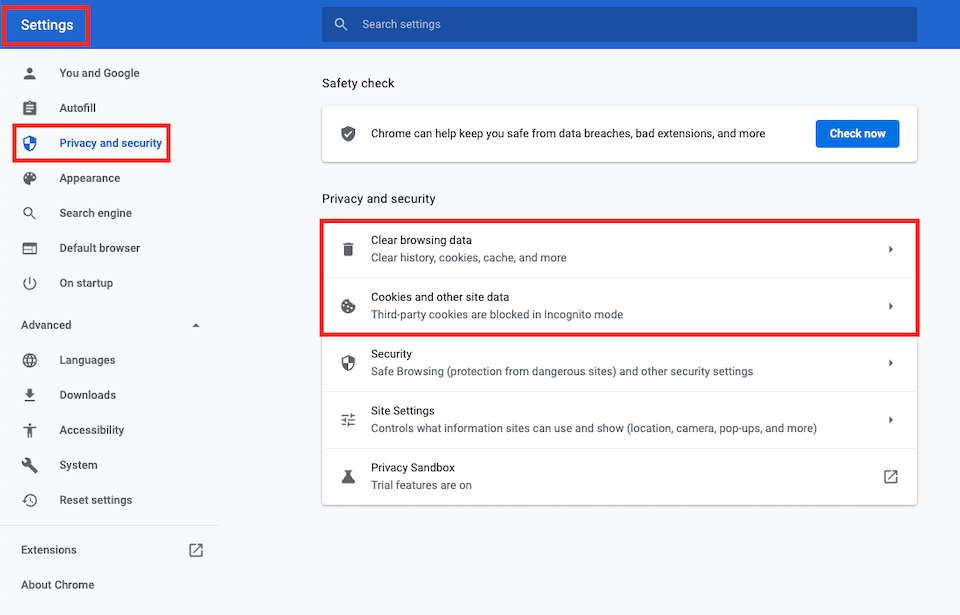
قم بإلغاء تنشيط الإضافات الخاصة بك
لمعرفة ما إذا كان المكون الإضافي يسبب المشكلة ، قم بإلغاء تنشيطه واحدًا تلو الآخر ، ثم اختبر موقع الويب لمعرفة ما إذا كنت لا تزال تتلقى الخطأ. انتقل إلى الإضافات في الشريط الجانبي الأيسر من لوحة المعلومات ، ثم انقر على إلغاء التنشيط أسفل اسم المكون الإضافي. بعد إلغاء تنشيط كل مكون إضافي ، من الأفضل تسجيل الخروج من WordPress ومسح ذاكرة التخزين المؤقت وإعادة تشغيل صفحة الويب.

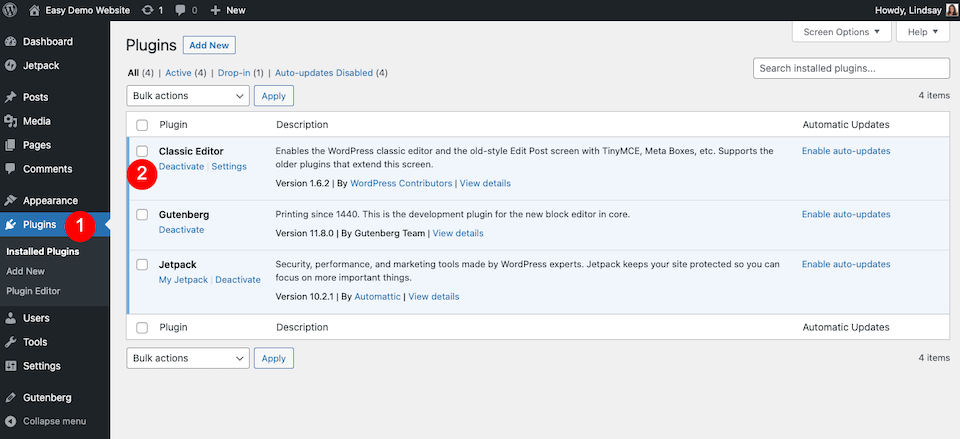
إذا كان الخطأ يجعل من الصعب الوصول إلى لوحة إدارة WordPress الخاصة بك ، فيمكنك تسجيل الدخول إلى FTP لإدارة المكونات الإضافية بهذه الطريقة. ابحث عن مجلد الملحقات - كان ملفي موجودًا في wp-content ، وأعد تسمية المجلد إلى plugins_old . إذا أدى ذلك إلى حل المشكلة ، فأنت تعلم أن أحد المكونات الإضافية هو المسؤول. قم بتغيير اسم المجلد مرة أخرى إلى المكونات الإضافية الأصلية ، ثم أعد تسمية المكونات الإضافية واحدة تلو الأخرى وقم بتحديث موقع الويب الخاص بك حتى يختفي الخطأ.
قم بإلغاء تنشيط المظهر الخاص بك
من الممكن أيضًا أن يكون المظهر النشط هو سبب الخطأ. قم بالتبديل إلى سمة WordPress الافتراضية لمعرفة ما إذا كان ذلك يحل المشكلة. انتقل إلى المظهر في الشريط الجانبي الأيسر من لوحة معلومات WordPress الخاصة بك ، ثم حدد السمات . مرر مؤشر الماوس فوق السمة التي تريد تنشيطها ، ثم انقر فوق " تنشيط " ، والذي سيؤدي إلى إلغاء تنشيط السمة الحالية.
ليس لديك أحدث ثيمات WordPress مثبتة حتى الآن؟ من صفحة السمات ، انقر فوق إضافة جديد ، ثم ابحث عن أحدث سمة WordPress ، والتي سيتم تسميتها بالسنة الحالية. قم بالمرور فوقه ، وانقر فوق تثبيت .

إذا لم تتمكن من الوصول إلى لوحة معلومات WordPress الخاصة بك ، فانتقل إلى FTP وابحث عن مجلد السمات. ابحث عن مجلد المظهر النشط الخاص بك وأعد تسميته ، تمامًا كما فعلت في الخطوة أعلاه مع المكونات الإضافية. إذا تخلص هذا من الخطأ ، فأنت تعلم أن موضوعك هو سبب المشكلة ، ويجب عليك اختيار سمة جديدة.
قم بتحديث ملف htaccess
ليس من غير المألوف أن يتلف ملف htaccess الخاص بموقع WordPress الخاص بك. لمعرفة ما إذا كانت هذه هي المشكلة ، ابدأ بتسجيل الدخول إلى FTP الخاص بك. ابحث عن ملف .htaccess وأعد تسميته إلى .htaccess_old . أعد تحميل موقعك لمعرفة ما إذا كانت رسالة الخطأ قد تم محوها. إذا كان الأمر كذلك ، فأنت تعلم أن ملف htaccess يسبب الخطأ.
انتقل إلى لوحة تحكم مسؤول WordPress وتوجه إلى الإعدادات > الروابط الثابتة . لإعادة تعيين الروابط الثابتة ، التي تنشئ ملف htaccess جديدًا غير تالف ، حدد عادي وانقر على حفظ التغييرات في الجزء السفلي. ثم قم بتغيير بنية الرابط الثابت إلى أي شيء تريده وانقر فوق حفظ التغييرات مرة أخرى.
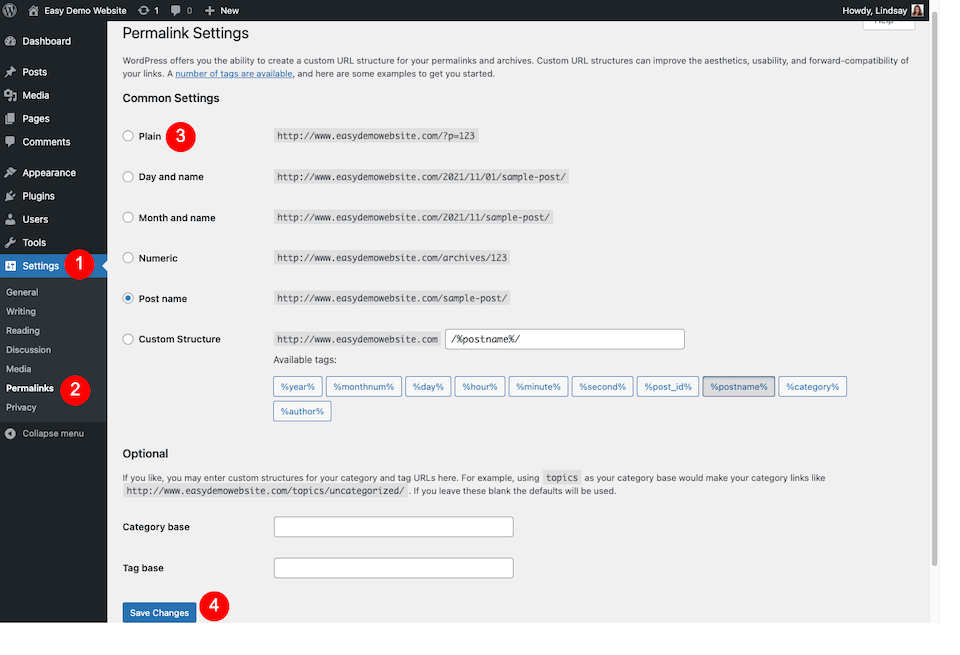
إذا كنت لا تزال غير قادر على الوصول إلى لوحة القيادة الخاصة بك ، فانتقل إلى FTP. افتح الملف وتأكد من أنه يبدو هكذا - إذا لم يحدث ذلك ، فقم بتحديثه للتخلص من أي رمز به مشكلة.
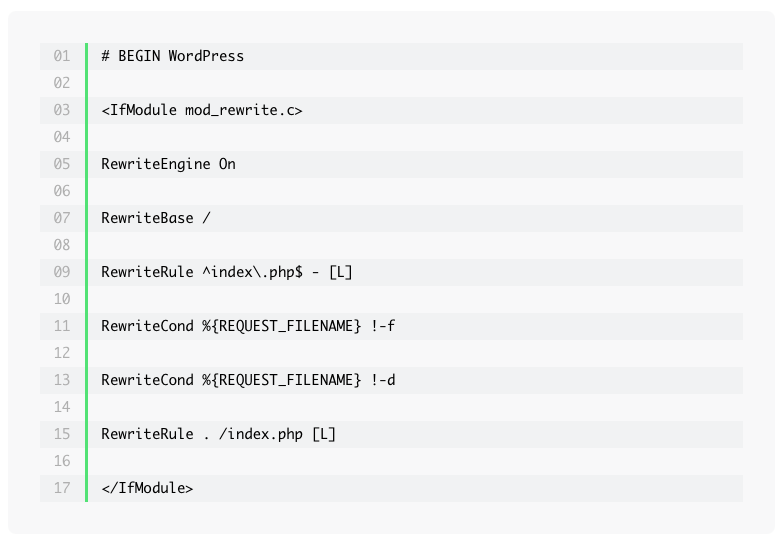
زيادة حد ذاكرة PHP
إذا كان سبب الخطأ 500 الداخلي في الخادم هو قلة الذاكرة ، فستحتاج إلى زيادة حد الذاكرة لمعرفة ما إذا كان ذلك سيهتم بها. بينما يمكنك التوجه إلى FTP الخاص بك لإجراء هذا التغيير ، لا يسمح بعض المضيفين للمستخدمين بالتلاعب بحد الذاكرة ، لذلك من الأفضل التحقق منهم أولاً والسماح لهم بالتعامل معه نيابةً عنك إذا كان بإمكانهم ذلك.
تحقق من الأذونات
من المحتمل أن يكون هناك خطأ في الأذونات في ملف أو مجلد. هذه هي القواعد العامة التي يجب البحث عنها أثناء البحث عن أخطاء الأذونات:
- يجب أن تكون الدلائل 755 (أو drwxr-xr-x) أو 750
- يجب أن تكون الملفات 644 (or -rw-rr-) أو 640
- من المحتمل أن يكون ملف wp-config.php هو 440 أو 400 للإجراءات الأمنية
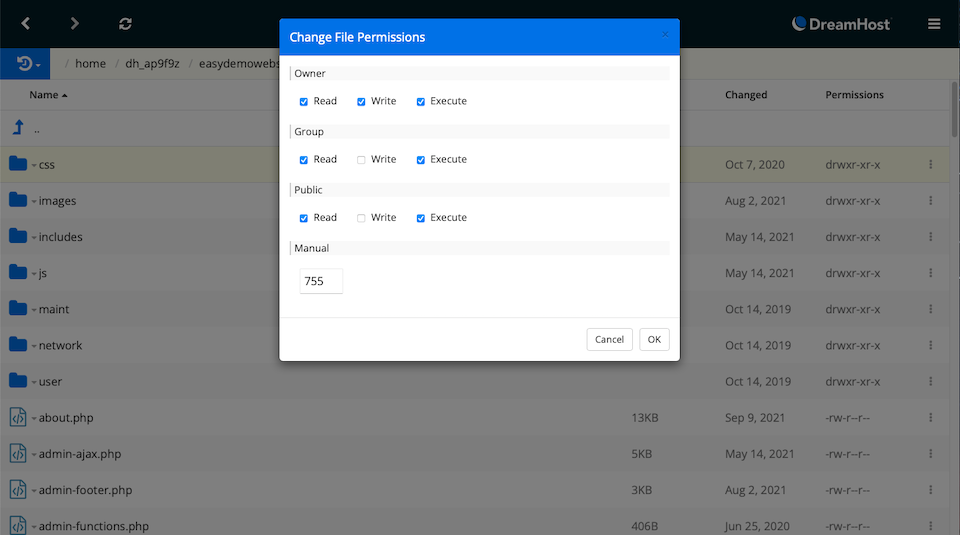
أعد تثبيت WordPress
يمكنك إعادة تثبيت WordPress core دون التأثير على المحتوى الآخر لموقعك. يمكنك القيام بذلك من لوحة تحكم المسؤول الخاصة بك أو من خلال FTP.
إذا كنت قادرًا على الوصول إلى لوحة القيادة ، فانتقل إلى التحديثات > إعادة التثبيت الآن . سيتم تنزيل أحدث إصدار من WordPress وإعادة تثبيته تلقائيًا.
إذا كان عليك استخدام FTP ، فلن تكون العملية صعبة للغاية.
- قم بتنزيل أحدث إصدار من WordPress هنا.
- افتح ملف ZIP لاستخراج المحتويات.
- في المجلد الذي تم فك ضغطه ، احذف مجلد wp-content .
- في عميل FTP الخاص بك ، قم بتحميل المجلد الجذر الخاص بك ، والذي قد يكون اسم موقع الويب الخاص بك على مضيفين معينين أو public أو public_html .
- إذا تلقيت مطالبة تقول شيئًا مثل ، "الملف الهدف موجود بالفعل" ، فاختر الكتابة فوقه.
أيًا كانت العملية التي اخترتها - لوحة تحكم مسؤول WordPress أو FTP - يجب أن يكون لديك الآن تثبيت جديد لـ WordPress core ، ويمكنك معرفة ما إذا كان ذلك قد مسح خطأ الخادم الداخلي 500.
تحقق من الخادم
هل ما زلت تتلقى رسالة الخطأ المخيفة؟ اعتمادًا على مضيفك ، قد تتمكن من التحقق من سجلات الأخطاء. قد يرشدك هذا إلى ما يحدث بالضبط - مثل خطأ مكون إضافي ، على سبيل المثال - حتى تعرف ما يجب إصلاحه لمسح الخطأ. اعتمادًا على مقدار الدعم الذي تقدمه خدمة الاستضافة الخاصة بك ، قد يكونون قادرين على الاعتناء به نيابة عنك.
الأفكار النهائية حول 500 خطأ داخلي في الخادم
يمكن أن يحدث خطأ الخادم الداخلي 500 في أي صفحة من صفحات موقع WordPress الخاص بك ، ولا يعد اكتشاف سبب ذلك وكيفية حل المشكلة أقل من لغز. من مشكلات الدليل الجذر إلى خادم به مشكلات ، لا توجد إجابة مباشرة لما يسبب هذا النوع من الخطأ.
إذا فشل كل شيء آخر ، فتواصل مع مضيفك لمعرفة ما إذا كان يواجه مشكلة في الخادم - مما قد يعني أنه في نهايته بدلاً من مشكلتك (قد ترغب أيضًا في القيام بذلك كخطوة أولى لتجنب استكشاف الأخطاء وإصلاحها).
لدينا أيضًا مقالًا حول كيفية إصلاح رسالة "خطأ في إنشاء اتصال بقاعدة البيانات" التي قد تحصل عليها. تحقق من ذلك هنا.
